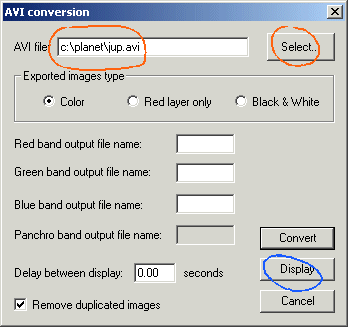
Aide
IRIS
Traitement planétaire
(depuis
un fichier AVI)
Etape 1 : afficher un AVI pour contrôler son contenu
Ouvrir la boite de dialogue Conversion AVI du menu Fichier. Sélectionner le fichier AVI (ici JUP.AVI) :
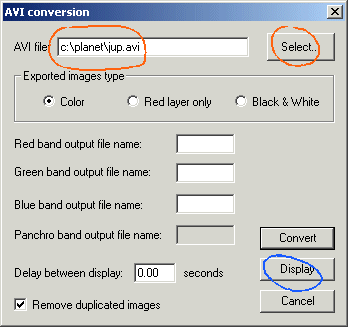
Puis cliquer sur le bouton Afficher. Après une fenêtre de confirmation Iris déroule le film AVI sur l'écran:
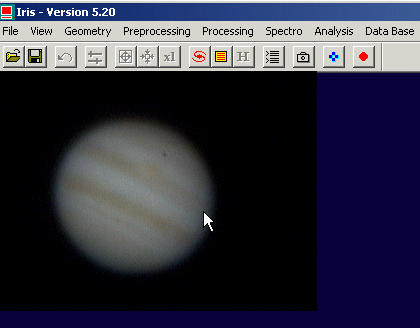
Etape 2 : Convertir un film AVI en une sequence d'images individuelles
Important : pour traiter les film AVI couleur, il est très recommandé de sélectionner le format de fichier PIC dans Iris (fenêtre Réglage du menu Fichier)
Dans la boite de conversion des fichier AVI, choisir le bouton Convertir :
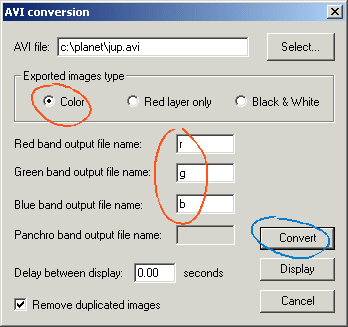
Sélectionner l'option Couleur, ce qui a pour effet de produire 3 séries de fichiers, une par plan couleur (Rouge, Vert et Bleu). Entrer le nom générique des séquences (ici R, G, and B, des noms courts pour simplifier). Si l'option Noir & Blanc est choisie, une séquence monochrome est produite, qui est la somme des plans R, G, et B. Si l'option Couleur rouge est choisie, seule la couche rouge du film AVI est sauvegardé (pratique pour certains films acquis dans la lumière de la raie Halpha).
L'option Suppression des redondances est effective sur certains film AVI. Avec certain d'entre-eux en effet, les mêmes images successives sont dupliquées pour donner un sentiment de fluidité. Iris supprime dans ce cas les doublons.
Appuyer sur le bouton Conversion. Après une fenêtre de confirmation, Iris produits les jeux d'images, ici les séquences R1, R2, ... R425, G1, G2, ... G425, B1, B2, ... B425.
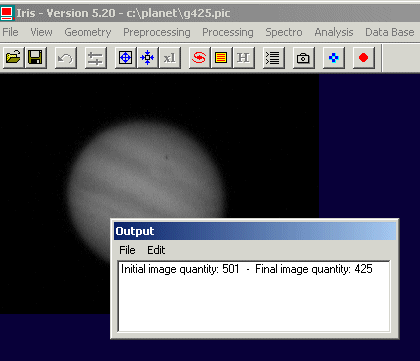
Quelques redondances ont été trouvé puisque le nombre final d'images est plus petit que le nombre initial.
Etape 3 : Examiner les séquences
Par exemple, afficher la première image de la séquence "verte" :
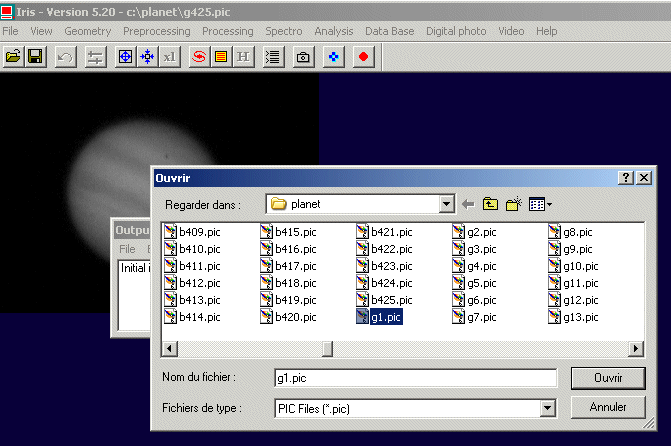
ou depuis la console :
>LOAD G1
Pour afficher en boucle, sous la forme d'une animation, les images d'une séquence, ouvrir la fenêtre Animation du menu Visualisation :
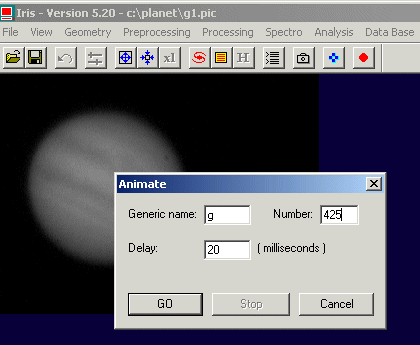
Entrer le nom générique de la séquence, le nombre d'images et le délais d'attente entre l'affichage de deux images successives en millisecondes.
Etape 4 : choix du paramètre de registration
Charger la première image de la séquence verte et dessiner à la souris un rectangle qui englobe le disque :
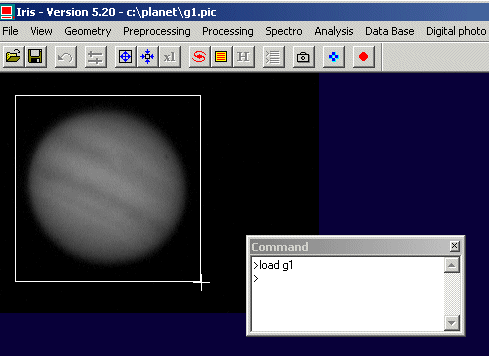
Executer ensuite la commande :
>CIRCLE 40
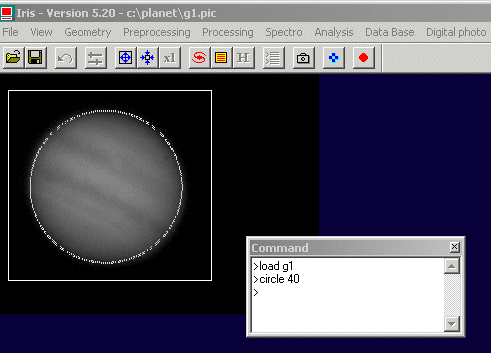
La registration (recentrage des images) va utiliser l'information provenant du pourtour du disque. C'est la raison pour laquelle il faut évaluer un paramètre (intensité) qui délimite correctement ce pourtour. L'intensité du niveau isophote est de valeur 40 dans l'exemple. La commande CIRCLE est simplement un outil permettant de vérifier que le seuil est correct. Voici par example de mauvais choix pour le niveau de l'isophote :
|
|
|
Etape 5 : registration automatique
Tracer un rectangle autour de la planète est lancer la commande Alignement et addition (2) du menu Traitement :
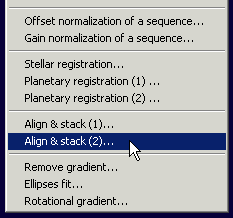
Entrer les paramètres suivant dans la boite de dialogue :
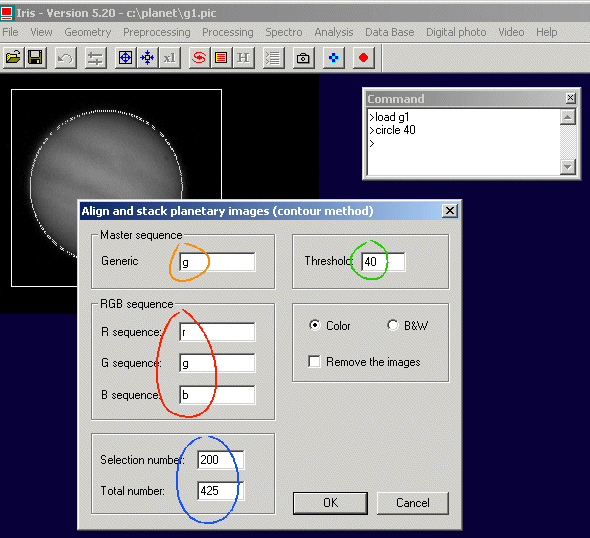
La valeur de l'item Seuil n'est autre que l'intensité du l'ispohote trouvé à l'étape précédente pour définir le pourtour du globe.
La séquence maître est la couche RGB servant de référence pour la registration. C'est cette couche qui est effectivement employé pour trouver le décalage dx et dy des images de la séquence par rapport à la première image acquise. Ces même valeurs dx et dy sont ensuite appliquées aux couches restantes (ici R et B). Le choix de la couche verte comme référence est souvent le meilleur, car c'est dans cette couleur que l'image est la moins bruitée en général.
On doit fournir le nombre total d'images dans la séquence ainsi que le nombre d'images que l'on souhaite additionner pour produire l'image finale. Généralement, le nombre d'image additionné eest inférieur au nombre total car on ne composite que les images les plus résolue. Iris classe les images dans l'ordre décroissant de qualité dans la séquence produite (voir plus loin). Il est donc possible a posteriori d'additionner un nombre différente d'images pour faire des tests. Pour préserver cette possibilité, il ne faut pas sélectionner l'option Retirer les images (les fichiers intermédiaires de calcul ne sont pas effacés).
Cliquer sur le bouton OK pour débuter le calcul. Iris aligne les images en utilisant ici la technique du contour, trie les images par ordre décroissant de qualité et produit la séquence d'images 48 bits @S. Au final, Iris affiche le résultat de l'addition des 200 premières images de la séquence @S (c'est une image couleur car on a choisi cette option dans la boite de dialogue). Les images triées sont @S1, @S2... @S245 , toujours en couleurs. L'image la plus résolue acquise est @S1 (Iris se base sur le contraste de l'image dans la sélection pour effectuer le trie). L'image la moins bonne est @S245.
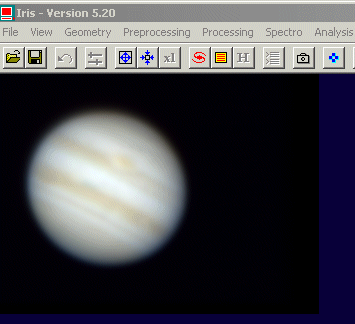
Pour additionner seulement les 10 meilleures images faire :
>ADD_NORM @S 10
Pour additionner toutes les images de la séquence :
>ADD_NORM @S 245
ou depuis la boite de dialogue Addition d'une séquence du menu Traitement, par exemple :
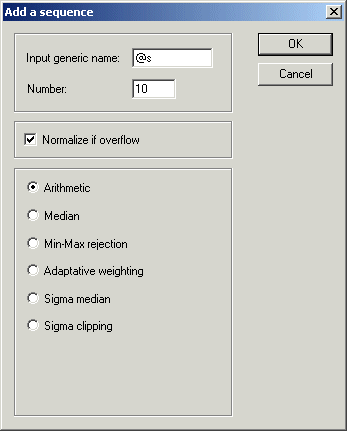
On peut noter la présence de fines poussière dans le chemin optique, proches de la surface du capteur. On les voit dans les images individuelles :
>LOAD @S1
Une méthode pour retirer ces poussières dans l'image finale est de faire une analyse statistique lors du compositage des images. La boite de dialogue Addition d'une séquence offre une panoplie d'outils pour rejeter les pixels aberrants. Essayer par exemple la méthode de la Pondération adaptative. Pour les techniques de compositage, voir ici.
Vous pouvez encore employer une technique qui mélange à la fois l'addition arithmétique et l'addition médiane. La commande COPYMED est un outil puissant pour réaliser cela. La syntaxe est
COPYMED [IN] [OUT] [TOTAL NUMBER] [NB_MEDIAN]
Par exemple :
>COPYMED @S I 100 20
produit une séquence de 5 images (I1, I2, I3, I4, I5). Chacune de ces séquences est la médiane de 20 images de la séquence d'entrée. Ainsi, I1 est le compositage médian des images f @S1..., @S20, I2 est le compositage médian de @S21,.. @S30, etc. L'image finale sera enfin donnée par :
>ADD_NORM I 5
Astuce : quelques vérifications du déroulement des opérations ne fait jamais de mal. La registration est l'opération la plus délicate. Pour la contrôler vous pouvez faire la différence de paires d'images alignées par Iris :
>LOAD @S1
>SUB @S2 100
>LOAD
@S10
>SUB @S33
....
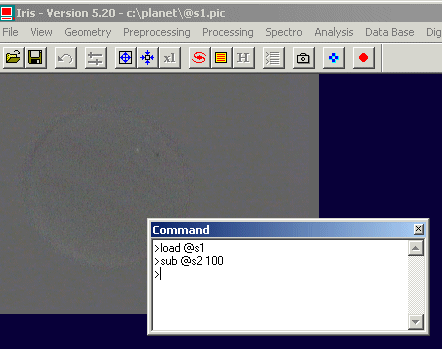
Ici
les images sont très bien alignées, car la différence est quasi nulle.
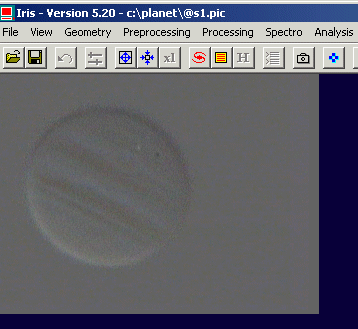
Ici
les images ne sont pas correctement alignées, un effet bas-relief apparaît.
Etape 5': méthode alternative pour réaliser la registration et la selection
Iris peut exploiter un algorithme d'intercorrelation pour aligner les images. La méthode est particulièrement appropriée si l'image ne présente pas de symétrie de révolution (cas de la planète Saturne, Vénus avec une phase, la Lune, les taches solaires, etc).
Le calcul utilise des transformées de Fourier successives. Il faut fournir au programme la taille et la position de zone dans laquelle est faite l'intercorrelation. La taille est obligatoirement une puissance de deux : 128, 256, 512.
Astuce : pour retrouver le nombre d'image dans une séquence, faite par exemple :
>NUMBER G
Définir un rectangle d'une taille quelquonque, mais centré approximativement avec le milieu du disque :
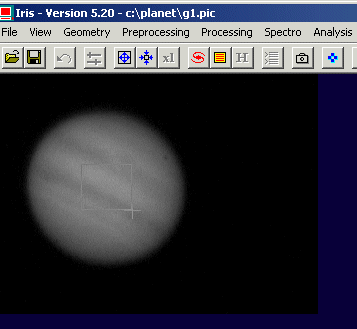
Appeler la boite de dialogue Alignement & addition (1) du menu Traitement :
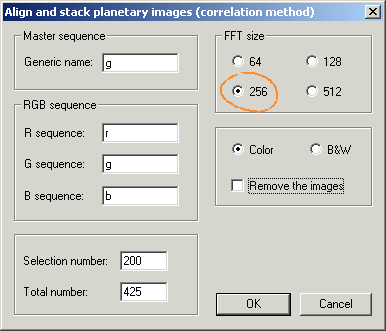
Etape 6 : augmentation du contraste
Sauver l'image compositée, par exemple :
>SAVE TT
Lancer la commande Ondelette du menu Traitement :
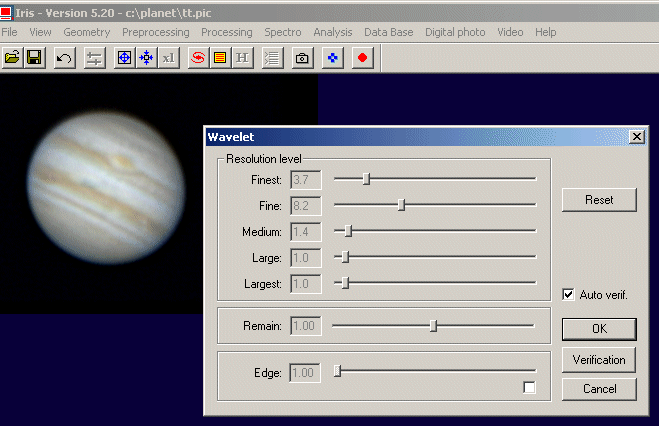
Si le message Dépassement apparaît...
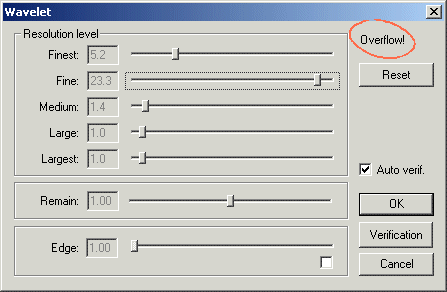
... c'est que lors du calcul, l'intensité d'un pixel dépasse la valeur de 32767. Pour corriger ce problème, cliquer sur Annuler et abaisser le niveau d'intensité de l'image. Par exemple :
>LOAD TT
>MULT 0.7
et reprendre le calcul du filtrage ondelette.
Etape 7 : balance du blanc
Définir un zone rectangulaire dans le ciel :
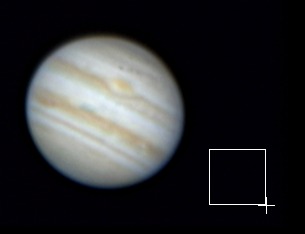
puis lancer depuis la console la commande :
>BLACK
Ceci amène les trois couches R, G et B à zéro dans le fond de ciel (une constante spécifique est ajoutée ou retirée à chaque couche).
Sélectionner une zone supposée blanche de la planète (sur Mars, choisir la calotte polaire, sur Saturne, choisir l'anneau principal, ...)...
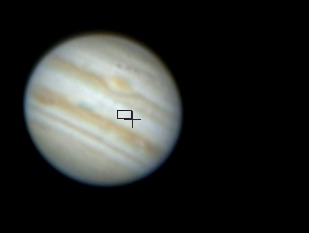
puis lancer la commande WHITE :
>WHITE
L'intensité moyenne des couches R, G et B dans la zone sélectionnée est égalisée par application d'un coefficient multiplicatif spécifique à chaque couche.
Astuce : Atténuation de l'effet de bord
Pour ressortir des détails dans un disque planétaire peu constrasté, les outils de masque flou ou de filtrage ondelette (traitement multi-échelle) sont puissants. Il sont cependant susceptibles de produire des artifact sous forme de rebonds dans les partie à haut contraste naturel de l'image, près du limbe par exemple (phénomène de Gibbs) :
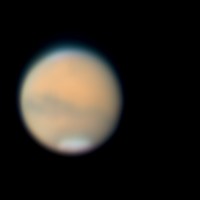

A gauche, l'image avant traitement. A droite, après rehaussement.
Remarquer le liseré à gauche, qui n'est pas réel.
Par exemple, soit l'image ci-dessus de la planète Mars, acquise le 3 août 2003 par Marc Rieugné (Saint-Caprais), avec un télescope de 400 mm, une Barlow 2X et une webcam ToUcam Philips. A gauche, l'image composité mais non rehaussée est le résultat de la sélection de 150 images parmi un total de 600. A droite, le contraste a été vigoureusement augmenté par un filtrage ondelette. Le traitement consiste à augmenté sélectivement le niveau des détails de petites tailles dans l'image. On note malheureusement l'apparition d'un arc brillant sur la coté gauche de la planète, qui n'est pas naturel (même si la présence de nuages peut parfois provoquer des phénomènes assez semblables, on en voit en haut de l'image, de couleur bleu). Le limbe opposé de la planète (à droite) n'est pas affecté car l'effet de phase donne une passage jour/nuit bien plus doux qu'au limbe opposé..
Les boites de dialogue Masque flou et Ondelettes (menu Traitement) proposent un outil de réduction des effets de bord :
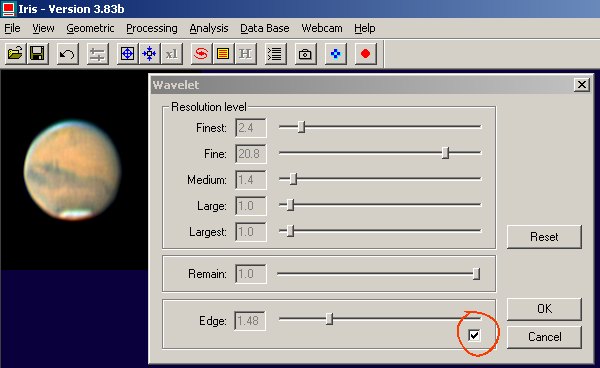
Agir sur le curseur Bord pour ajuster l'effet. Noter que les nuages au pôle sont préservés.
Voici la même fonction dans la boite de dialogue Masque flou :
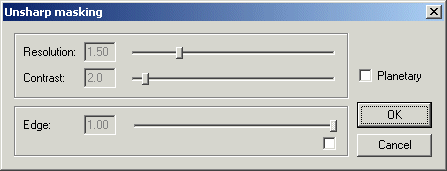
Astuce : la commande SPLIT_RGB peut être utilisée pour séparer les composantes R, G et B d'une image couleur 48 bits. Les noms des fichiers images correspondant sont donnés en paramètre. Par exemple ici :
>SPLIT_RGB R G B



La commande SAVE_TR (ou SAVE_TRICHRO) fait de même, mais l'image en mémoire n'est pas modifiée.
Il est facile de recomposer l'image couleur en faisant :
>TRICHRO R G B
or
>TR R G B
Vous pouvez aisément modifier l'ordre des plans couleurs :
>TR B G R
Astuce : trier les meilleures images à partir de commandes entrées depuis la console
Pour trier les meilleures images planétaires d'une séquence (sur le plan de la résolution), vous devez combiner les commandes BESTOF et SELECT. Tout d'abord, utiliser la commande BESTOF. La syntaxe est : BESTOF [NOM] [NOMBRE]
Le paramètre [NOM] est le nom générique de la séquence analysée et [NOMBRE] est le nombre d'images dans la séquence.
Noter qu'il est en général préférable d'utiliser BESTOF après le prétraitement complet et la registration des images.
Le résultat de la commande BESTOF est un fichier texte d'une seule colonne produit dans le répertoire de travail. Ce fichier a toujours le nom SELECT.LST. Voici un exemple de son contenu :
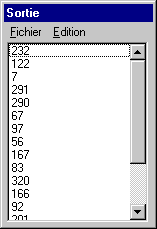
Iris trie les indices des noms de fichier de la séquence d'entrée, de la meilleure à la moins bonne image. Par exemple ici, la meilleure image de la séquence d'entrée est la numéro 232. Le seconde en terme de qualité est la numéro 122, et ainsi de suite. Si la séquence d'entrée a pour nom générique JUP, par exemple pour voir la meilleure image, faire :
>LOAD JUP232
Une fois les meilleures images identifiées, on produit une nouvelle séquence dans l'ordre indiquée dans le fichier SELECT.LST. C'est ce que fait la commande SELECT, qui créée une séquence d'image par ordre décroissant de qualité. La syntaxe est SELECT [ENTREE] [SORTIE].
[ENTREE] est le nom générique de la séquence d'entrée. [SORTIE] est la séquence de sortie triée par ordre de qualité. Pour cela, SELECT exploite le contenu du fichier SELECT.LST nous l'avons vu.
>SELECT I J
Vous pouvez à ce stade additionner le nombre d'image que vous souhaitez. Si J est la séquence triée, faire par exemple :
>ADD2 J 50